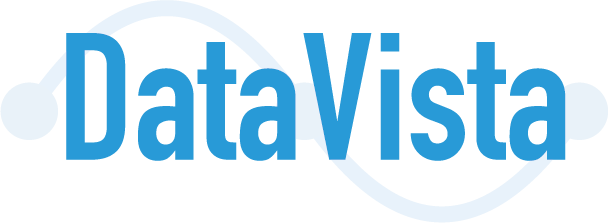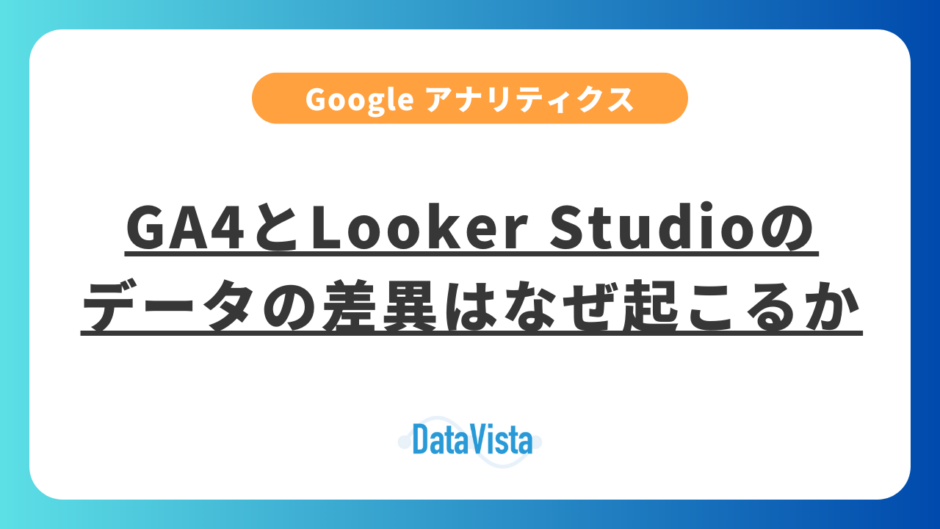GA4とLooker Studioでデータを確認すると、同じ指標なのに数値が異なることがあり、多くの分析担当者が頭を悩ませています。「正しい数値はどちらなのか?」「なぜ違いが発生するのか?」という疑問を持つのは当然です。
本記事では、GA4とLooker Studioのデータ差異が発生する主な原因と、その具体的な解決方法を詳しく解説します。データの信頼性を高め、正確なレポーティングを実現するためのポイントをしっかりと押さえていきましょう。
Google社が提供する無料のデータ可視化ツールであるLooker Studioは、GA4をはじめとする様々なデータソースを接続し、ダッシュボードやレポートを作成できるプラットフォームです。Looker Studioの特徴は、直感的なドラッグ&ドロップインターフェースと、高度なカスタマイズ機能を兼ね備えている点にあります。
Googleが提供する無料のデータ可視化ツール
Looker Studioは、以前はGoogle Data Studioと呼ばれていた無料のBIツールです。データの収集から可視化、共有まで、分析に必要な一連の作業をシームレスに行うことができます。特にGA4との連携においては、API経由でリアルタイムにデータを取得し、動的なレポートを作成することが可能です。
主な機能と活用メリット
| 機能 | メリット |
|---|---|
| データソース連携 | GA4、スプレッドシート、BigQueryなど多様なソースと接続可能 |
| カスタマイズ機能 | グラフ、表、指標など細かな設定が可能 |
| 共有・コラボレーション | チームでのレポート共有や共同編集が容易 |
| 自動更新 | データの自動更新により最新情報を常に確認可能 |
GA4との連携における基本的な特徴
GA4とLooker Studioの連携では、APIを介してデータを取得する仕組みが採用されています。これにより、GA4の標準レポートでは実現できない柔軟な分析やビジュアライゼーションが可能になります。ただし、この連携方式がデータの差異を生む要因の一つにもなっています。
理由としては、そもそもデータの取得方法が違うため差異が発生します。GA4は生のアクセスのデータを取得して表示しておりますが、Looker studioからGA4のデータを取得する際には、APIで取得しているため一部データの差異が発生しております。別のセクションで詳しく説明します。
無料のGA4のレポートを提供しておりますので参考までにご利用ください。
Looker Studioで日々のレポート作成業務の工数を削減できます。
無料レポートはこちら
GA4とLooker Studioでデータ差異が生じる主な原因は、データの取得方法と処理プロセスの違いにあります。この違いを理解することが重要です。
事前に違いがあることがわかるとクライアントへの説明を行なった上で、レポートを説明すると納得もしてくれやすくなります。
データ差異が発生する5つの主要な原因
- データソースの違い
- GA4標準レポート:処理済みデータを使用
- Looker Studio:API経由でサマリーデータを取得
- 探索レポート:生データを使用
- データ反映のタイミング
- GA4:リアルタイムに近い更新
- Looker Studio:API更新のタイミングに依存
- 指標の定義の違い
- ユーザー数の計算方法
- セッションの判定基準
- イベントのカウント方法
表:主要な差異発生ポイント
| 要因 | GA4 | Looker Studio |
|---|---|---|
| データソース | 直接アクセス | API経由 |
| 更新頻度 | リアルタイム | 定期更新 |
| 処理方法 | 即時処理 | バッチ処理 |
APIでデータを取得する際には、取得がしやすいように一部のデータが加工されたデータになっております。加工されている点でデータの差異が発生する原因となっております。加工されてないデータをLooker Studioで取得するはできないため、必然的にGA4のデータと数値が一致しない部分があります。
この点を解消することは難しく、どこのデータを基準にするかを決めておく必要があります。
もしくは、Looker Studioで抽出するデータを限定するなどの方法がベストになります。
具体的な数値の違いが出やすいケースと事例
最も顕著な差異が表れるのは以下のようなケースです。
全てのデータを比較してわけでないですが、最もよくあるのが計算フィールドで計算した時に数値がGA4とlooker studioで違うことがあります。
APIですでに計算がされているものを再度計算することで数値に違いが発生することがあります。計算フィールドで計算する前は正しい値(GA4と同じ)であったが、別の値と掛けたりすることにより違いが発生します。
- 当日のデータ比較
- カスタムディメンションの使用時
- 複雑なフィルタ設定時
- 長期間のデータ分析時
【全て無料レポート】当サイトでGA4・サーチコンソールなどの無料レポートを配布しておりますので、下記のレポート一覧ページからご利用ください。
差異が発生するメカニズムの詳細解説
データ差異は主に以下の状態のため数値がGA4とLooker studioで差異が発生します。
そもそものデータ取得方法が違うため、数値に違いが出てきます。これは、looker studioに限らずGA4のデータをAPIで取得すると必ず発生します。つまり外部のGA4のデータを元にレポートなどを発行するサービスは必ず発生する問題になります。
外部のサービスを利用する際には、必ず認識しておいた方がよい点になります。
- データ収集段階
- GA4:JavaScriptによる直接計測
- Looker Studio:API経由での二次取得
- データ処理段階
- サンプリング処理の違い
- 集計タイミングの違い
- フィルタ適用順序の違い
データ差異の解消には、システマティックなアプローチが必要です。以下の手順で対処することで、多くの場合、差異を最小限に抑えることができます。
設定の見直しと確認ポイント
確認すべき主要なポイントは以下の通りです。
データの違いを最小限にするためには、計算フィールドを最小限にすることが重要です。計算フィールドは非常に便利な機能で使い方もシンプルなため多用してしまいますが、計算フィールドを使いすぎるとなにが原因で、数値の差異が発生しているか追うことができなくなります。
フィルターも同様です。フィルターする必要がない場合は、フィルターをせずにデータを表示させるようにしてください。
- データソースの設定
- GA4プロパティの正確な選択
- APIの適切な設定
- フィルタの一致確認
- 時間設定の確認
- タイムゾーンの統一
- データ取得期間の正確な設定
- 指標の定義確認
- カスタム指標の設定内容
- 計算式の一致確認
- フィルタの適用順序
トラブルシューティングの手順とチェックリスト
問題が発生した際の対処手順としては下記になります。データの差分がある箇所を直すことはできないため、データの表示方法の変更やクライアントがいる場合は、別途説明をする必要があります。
- 差異の特定
- 影響を受けている指標の確認
- 差異の発生パターン分析
- 時系列での変化確認
- 原因の切り分け
- データソース設定の確認
- フィルタ条件の確認
- 計算式の検証
- 解決策の実施
- 設定の修正
- フィルタの調整
- 必要に応じたデータの再取得
3.解決策の実施で対応できるものであれば対応することで問題ないですが、対応できない場合は分析する軸やグラフなどの見せ方も変更する必要があることを認識しておくと良いです。
- なぜGA4とLooker Studioで同じ指標なのに数値が違うのですか?
- 主な理由として、データの取得方法(API vs 直接アクセス)、処理タイミング、集計方法の違いが挙げられます。また、フィルタやセグメントの設定差異も影響を与えることがあります。
- データの差異を完全になくすことは可能ですか?
- 完全に一致させることは技術的に困難な場合が多いですが、適切な設定と定期的なメンテナンスにより、許容範囲内に抑えることは可能です。重要なのは、差異の原因を理解し、一貫した計測方法を確立することです。
また、どちらを基準にするかも決めておくと良いかもしれません。
- どちらのデータを信頼すべきですか?
- 用途によって使い分けることを推奨します。リアルタイム性が重要な場合はGA4の標準レポート、詳細な分析や可視化が必要な場合はLooker Studioの活用を検討してください。
Looker StudioとGA4のデータ差異は、主にデータの取得方法と処理プロセスの違いに起因します。この差異を最小限に抑えるためには、以下の点に注意が必要です。
- データソース設定の最適化
- 正確なプロパティの選択
- 適切なAPI設定
- フィルタ条件の統一
- 定期的なメンテナンス
- 設定の見直し
- 差異の監視
- 分析目的に応じた使い分け
- リアルタイム分析:GA4
- 詳細な可視化:Looker Studio
- 長期トレンド:BigQuery連携
今後も定期的な確認と適切な設定管理を行うことで、より信頼性の高いデータ分析が可能になります。新機能や更新情報にも常に注意を払い、最適な分析環境を維持していきましょう。
無料のGA4のレポートを提供しておりますので参考までにご利用ください。
Looker Studioで日々のレポート作成業務の工数を削減できます。
無料レポートはこちら
関連記事
【無料テンプレート付】Looker StudioでSEO分析を自動化|工数80%削減の完全ガイド